-
 مدیریت کل سایت
مدیریت کل سایت
 آموزش استفاده از آپلود سنتر سناتورها
آموزش استفاده از آپلود سنتر سناتورها
با سلام خدمت همه دوستان
با توجه به اینکه برخی از دوستان در استفاده از آپلود سنتر و آپلود تصاویر و قرار دادن آن در تالار مشکل داشتن آموزش استفاده از آپلود سنتر را به صورت تصویری قرار میدم
لینک آپلود سنتر سناتورها در تمامی قسمت های سایت قرار دارد و به صورت مستقیم در آدرس http://www.senatorha.com/up در دسترس است ، سعی کنید ابتدا در آپلود سنتر ثبت نام کنید
خوب ابتدا آموزش آپلود عکس و طریقه استفاده از آن در انجمن :
1 - پس از وارد شدن به صفحه آپلود سنتر گزینه هایی مشاهده میکنید که قسمت مورد نیاز شما 3 کادر واقع در وسط صفحه می باشد که به شما امکان می دهد همزمان تا 3 فایل را در سرور آپلود نمایید روی یکی از گزینه های browse یا انتخاب فایل کلیک نمایید.
پنجره ی دیگری ظاهر می شود ، از طریق این پنجره فایل مورد نظر را در رایانه خود پیدا و انتخاب نمایید .
2 - تیک گزینه قوانین را قبول دارم بزنید
3 - روی گزینه آپلود فایل طبق تصویر کلیک نمایید تا فایل در سرور آپلود گردد.
پس از آپلود فایل صفحه ی زیر را میبینید که دارای چندین کادر می باشد که ما با متن روبروی کادر ( آدرس عکس ) کار داریم .
آدرس داخل کادر روبروی ( آدرس عکس ) آدرس داده شده را کپی می کنیم
کار ما در آپلود سنتر به پایان رسید حال برای اضافه کردن تصویر به تالار ، به قسمت مربوطه می رویم و داخل ویرایشگر روی گزینه اضافه کردن عکس کلیک میکنیم
پنجره ای مانند تصویر زیر ظاهر می شود که از بالا تب " از آدرس" را انتخاب می کنیم که وارد تب مربوطه شویم مانند تصویر زیر
در داخل پنجره باز شده یک کادر خالی موجود می باشد که آدرسی را که در آپلود سنتر کپی کردید باید داخل آن paste نمایید سپس تیک زیر آن را بردارید و گزینه OK را بزنید.
بدین صورت تصویر آپلود شده شما داخل پست نمایش داده می شود و شما از این طریق می توانید تصاویر مورد نیاز خود را آپلود نمایید و به نمایش در آورید.
روش دوم :
بعد از آپلود فایل متن روبروی ( آدرس انجمن ) را کامل در داخل ویرایشگر هر جا که مایل هستید عکس نمایش داده شود کپی کنید و تمام
پس از ارسال به جای متن کپی شده فقط عکس نمایش داده میشود
در این روش لینک آپلود سنتر سناتورها نیز به روی عکس قرار میگیرد .
نکته : در صورتی که مایل به حذف عکس یا فایل آپلود شده از سرور سایت بودید متن روبروی ( آدرس حذف کردن فایل ) را در مرورگر خود وارد نمایید و اینتر کنید ، عکس حذف میشود .
روش آپلود فایلهای غیر عکس :
مشابه روش بالا عمل میکنید پس از آپلود فایل ، لینک مستقیم فایل ( آدرس فایل ) را کپی میکنید و از داخل ویرایشگر به روی متنی که میخواهید لینک میکنید
آموزش قرار دادن و یا حذف لینک در مطالب
برای حذف لینک ها از داخل متن به روی متن راست کلیک کرده و گزینه select all را انتخاب نمایید ( و یا از کلید های ترکیبی ctrl + A استفاده نمایید )
با این کار تمامی متن انتخاب شده ، حال به روی آیکن حذف لینک که در عکس مشخص شده کلیک نمایید
جهت قرار دادن لینک نیز متن یا عکس مورد نظر خود را انتخاب و به روی آیکن لینک که در عکس نیز مشخص شده کلیک نمایید
سپس در پنجره باز شده آدرس لینک خود را وارد کرده و تایید نمایید.
-
8 کاربر از پست مفید SENATOR سپاس کرده اند .
-
 مدیر انجمن پزشکی
مدیر انجمن پزشکی
-
5 کاربر از پست مفید saynaz سپاس کرده اند .
کلمات کلیدی این موضوع
 مجوز های ارسال و ویرایش
مجوز های ارسال و ویرایش
- شما نمیتوانید موضوع جدیدی ارسال کنید
- شما امکان ارسال پاسخ را ندارید
- شما نمیتوانید فایل پیوست کنید.
- شما نمیتوانید پست های خود را ویرایش کنید
-
مشاهده قوانین
انجمن



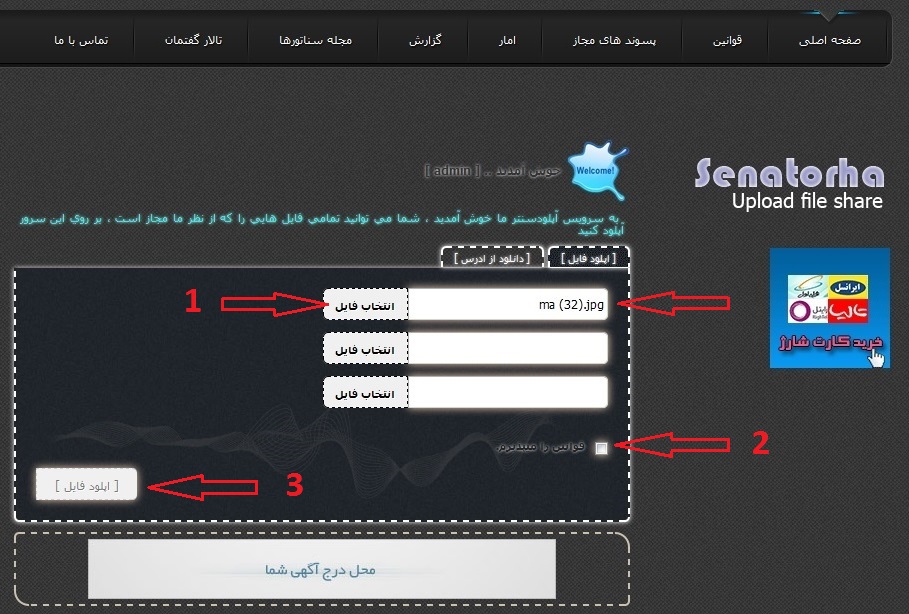
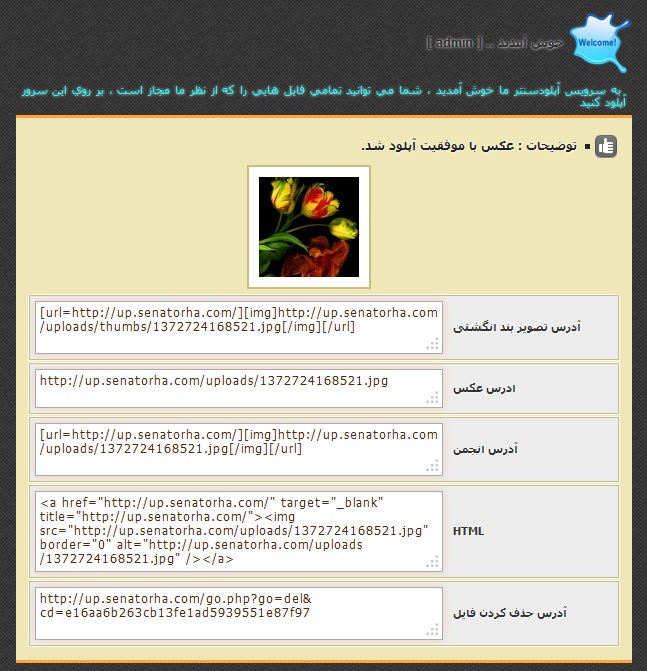
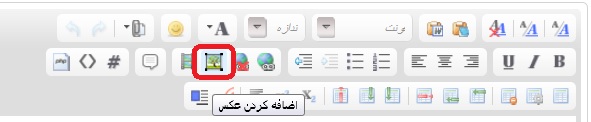





 پاسخ با نقل قول
پاسخ با نقل قول

